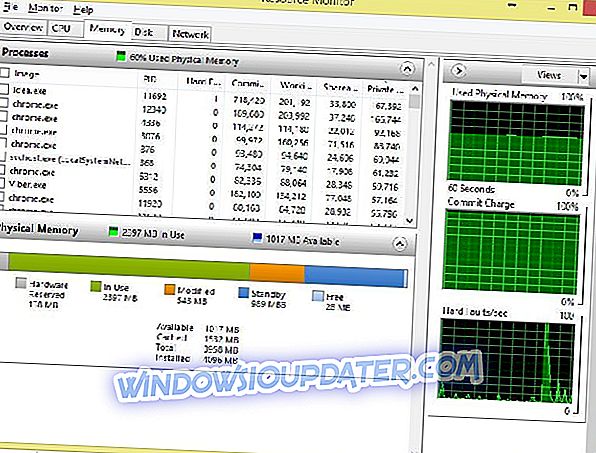Installera Android-drivrutiner på en dator bör vara en promenad i en park. Du kopplar din handenhet till datorn via USB-kabeln och vanligtvis börjar installationen omedelbart. Den generiska drivrutinen som tillhandahålls automatiskt av Windows ska vara tillräckligt bra för lagringstillträde.
Flertalet användare behöver inte annat, för att vara helt ärlig. Men vad händer om Windows uppmanar dig med "Windows kunde inte installera din Android" -prompten? Hur får man det att fungera om en generisk drivrutin bara inte kommer att installera? Ta reda på nedan.
Så här installerar du dina Android-drivrutiner
- Installera OEM USB-drivrutiner manuellt
- Aktivera USB-felsökning på din Android
- Byt USB-porten
- Använd Android SDK Generic-drivrutin
Lösning 1 - Installera OEM USB-drivrutiner manuellt
Det finns så många enheter som inte kräver manuell drivrutinsinstallation och Android-telefoner finns inte på listan. Speciellt om du vill använda din enhet med ADB och Android SDK.
Nu kan Windows 10 vanligtvis installera enheten för de enklaste funktionerna (dataöverföring) automatiskt, men det gäller inte tidigare Windows-iterationer. Det är därför vi föreslår att du installerar drivrutiner manuellt.
För att hitta den bästa drivrutinen för din enhet tittar vi på OEM: s officiella supportwebbplats. Säg att Huawei-enheten inte kommer att göra mycket med Samsung-drivrutinen. Var därför säker på att hitta rätt drivrutin. Men före det, låt oss försöka installera drivrutinen inom Enhetshanteraren.
- Anslut din Android-telefon via USB-kabeln till en dator.
- Öppna Enhetshanteraren .
- Expandera de bärbara enheterna (eller andra enheter).

- Högerklicka på handenheten och välj Uppdatera drivrutin .
- Sök automatiskt för drivrutinen.
Om det inte fungerar, google dina OEM- och hämtningsdrivrutiner. Installera drivrutinen manuellt. Om problemet är beständigt, gå till ytterligare steg.
Lösning 2 - Aktivera USB-felsökning på din Android
En annan viktig sak som många ignorerar är relaterad till Android-behörigheter. För att en dator ska kunna komma åt din enhet (vanligtvis inte nödvändigt för lagringstillbehör), bör du aktivera USB-felsökning i handenhetens utvecklingsalternativ.
Dessa är inte tillgängliga som standard så du måste följa igenom med ett lite gimmickigt steg för att låsa upp utvecklaralternativ på din enhet.
En gång där borde du kunna aktivera USB-felsökning med lätthet. För det första, låt oss avinstallera den felaktiga drivrutinen från Enhetshanteraren:
- Öppna Enhetshanteraren.
- Klicka på Visa i huvudmenyn och välj på " Visa dolda enheter "

- Expandera de bärbara enheterna (eller andra enheter).
- Högerklicka på din Android-enhet och avinstallera den.
Så här aktiverar du USB-felsökningsläget på din Android-telefon:
- Öppna inställningar .
- Välj System > Om telefon .
- Tryck 7 gånger på Byggnummer .
- Ange ditt lösenord eller PIN-kod för att komma åt utvecklaralternativen .
- Du hittar Utvecklaralternativ i avsnittet System .
- På menyn Utvecklaralternativ aktivera USB-debugging .
- Anslut din enhet till din dator via USB och tillåta USB-debugging när du blir ombedd.
- Vänta tills enhetens drivrutin är installerad och starta om datorn.
Lösning 3 - Byt USB-porten
Enkel men ofta så effektiv lösning. Ibland kan en viss USB-port inte fungera och byta till ett annat bör man göra jobbet. Se till att du startar om både din handenhet och din dator efter att ha bytt porten.
Dessutom, om du har en alternativ Micro USB-till-USB eller USB-C-till-USB-kabel, prova.
Dessa är små och lätt försummade saker men kan påverka problemet vid handen. Å andra sidan, om dessa hårdvarujusteringar inte hjälper, rekommenderar vi dig att prova det sista steget.
Lösning 4 - Använd Android SDK Generic-drivrutin
Slutligen finns det en chans att du har en äldre enhet som inte stöds av antingen officiella eller generiska drivrutiner. Vad ska man göra om så är fallet? Den enda återstående lösningen vi kan föreslå går för Android SDK generisk drivrutin.
De är vanligtvis nödvändiga för att köra ADB och de kan hjälpa din dator att upprätta den ursprungliga anslutningen med din enhet innan du installerar en funktionell MTP-drivrutin.
Så här installerar du Android SDK Generic-drivrutin på din enhet:
- Hämta och installera Android SDK, här.
- Anslut din Android-telefon via USB-kabeln till en dator.
- Öppna Enhetshanteraren .
- Expandera de bärbara enheterna (eller andra enheter).
- Högerklicka på enheten och välj Uppdatera drivrutin från kontextmenyn.
- Välj " Bläddra i min dator för drivrutinsprogram ".

- Välj " Låt mig välja från en lista över drivrutiner på min dator ".
- Dubbelklicka på Alla enheter .
- Välj MTP USB-enhet om tillgänglig.

- Om inte, klicka på " Har disk ... ".

- Navigera till den här sökvägen: C: Programfiler (x86) Androidandroid-sdkextrasgoogleusb_driver.
- Installera föraren och du borde vara bra att gå.
Med det sagt kan vi avsluta denna artikel. Om du har några frågor eller förslag, kan du berätta för oss i kommentarfältet nedan. Vi ser fram emot att höra av dig.